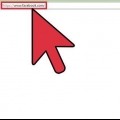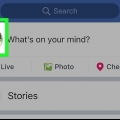Hvis du er på din egen tidslinje, klikker du Foto trykk under statusfeltet. Hvis du vil legge ut noe på en av vennenes side, bør du klikke Del bildet å tappe.

For å opprette et nytt album med postbildene dine, trykk + Album øverst på skjermen, og trykk deretter på Lag album. Hvis du vil gjøre innlegget ditt offentlig, trykker du på boksen venner eller Venner av venner rett under navnet ditt, og trykk deretter på Offentlig.
Hvis du ikke allerede er logget inn på Facebook, skriv inn e-postadressen og passordet, og fortsett. 



Last opp bilder til facebook
I denne artikkelen kan du lese hvordan du kan laste opp bilder fra smarttelefonen, nettbrettet eller datamaskinen til Facebook.
Trinn
Metode 1 av 2: På en smarttelefon eller nettbrett

2. Gå til siden der du vil legge ut bildene dine. Hvis du bare vil legge ut bilder på din egen side, kan du holde deg på nyhetsfeedsiden din.
For å gå til en venns side, skriv enten navnet deres i søkefeltet og trykk på det, eller søk etter personens navn i nyhetsstrømmen din og trykk på det.

3. Trykk påFoto (på en iPhone) eller på foto/video (på en Android-smarttelefon). På en Android-smarttelefon må du trykke på statusfeltet (som sier "Hva tenker du på?`) øverst på nyhetsfeedsiden før du klikker Foto/video kan trykke.

5. Trykk påFerdig. Denne knappen er plassert øverst til høyre på skjermen. Slik lager du en utkastversjon av innlegget ditt som bildene dine er vedlagt.

6. rediger innlegget ditt. Du kan legge til tekst i innlegget ditt ved å skrive i "Si noe om dette bildet" (eller: "disse bildene")-boksen, eller du kan legge til flere bilder ved å trykke på det grønne landskapet nederst på skjermen, og deretter på Foto/video.

1. Gå til Facebooks nettside. For å gjøre dette, skriv
https://www.facebook.no/ som en nettadresse i den aktuelle linjen i nettleseren din. Hvis du allerede er logget på, blir du ført direkte til Facebook-nyhetssiden din.
2. Gå til siden der du vil legge ut bildet/bildene. Hvis du bare vil legge ut bildene på din egen side, kan du holde deg på nyhetsfeedsiden din.
For å besøke en av vennenes side, skriv enten navnet hans eller hennes i søkefeltet og klikk på det, eller søk etter vedkommendes navn i nyhetsstrømmen din og klikk på det.

4. Velg bildene du vil legge ut på Facebook. For å legge ut flere bilder, trykk Ctrl (eller på ⌘ Kommando på en Mac) mens du klikker på hvert av bildene du vil velge.
Hvis datamaskinen din ikke åpner standardbildemappen, må du først velge den fra listen til venstre på skjermen.

5. klikk påÅ åpne. Denne knappen er nederst til høyre i vinduet. Slik legger du bildene til utkastversjonen av innlegget ditt.

7. klikk påÅ poste. Denne knappen er nederst i høyre hjørne av innleggets vindu. Slik legger du bildene dine på din valgte side på Facebook.
Tips
Du kan også legge til bilder i kommentarer ved å velge kameraikonet til venstre eller høyre for kommentarfeltet.
Advarsler
- Ikke legg ut bilder på Facebook som bryter vilkårene for bruk (som voldelig, grafisk eller seksuelt eksplisitt materiale).
Artikler om emnet "Last opp bilder til facebook"
Оцените, пожалуйста статью
Lignende
Populær